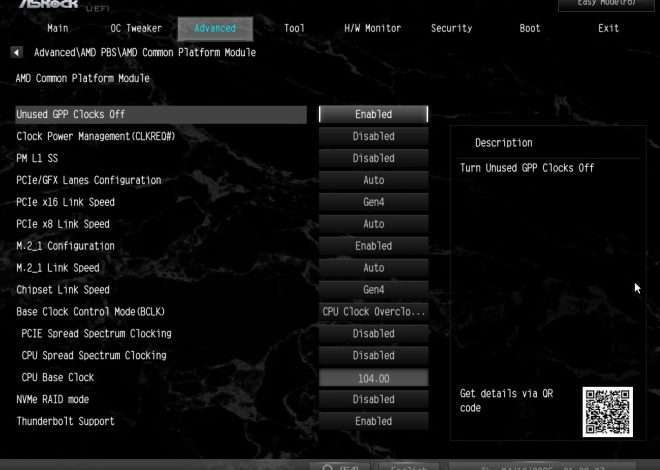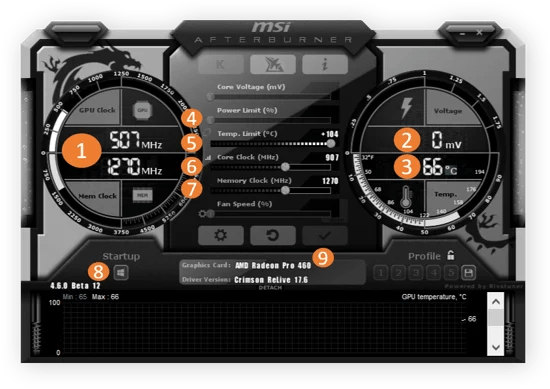
Разгон GPU на ноутбуке: руководство по повышению производительности
Разгон графического процессора (GPU) на ноутбуке – задача‚ требующая осторожности и внимательности. Неправильный разгон может привести к перегреву‚ повреждению оборудования и‚ как следствие‚ дорогостоящему ремонту. Однако‚ если вы готовы следовать инструкциям и понимать риски‚ вы можете добиться заметного увеличения производительности в играх и других графически интенсивных приложениях. В этой статье мы подробно рассмотрим процесс разгона GPU на ноутбуке‚ а также обсудим сопутствующие меры предосторожности.
Оценка рисков и подготовка
Прежде чем приступать к разгону‚ необходимо осознать потенциальные риски. Перегрев – наиболее распространенная проблема. Высокие температуры могут привести к повреждению GPU и других компонентов ноутбука. Поэтому‚ перед началом разгона‚ убедитесь‚ что у вас есть эффективная система охлаждения. Это может быть улучшенная подставка для ноутбука с активным охлаждением или даже замена штатной термопасты на более качественную. Также крайне важно понимать‚ что гарантия на ваш ноутбук‚ скорее всего‚ будет аннулирована после разгона.
Необходимые инструменты и программы
Для разгона GPU вам понадобится специальное программное обеспечение; Популярные варианты включают MSI Afterburner‚ EVGA Precision X1 и другие‚ специфичные для вашей модели видеокарты. Выберите программу‚ совместимую с вашей моделью GPU и операционной системой. Перед установкой обязательно ознакомьтесь с инструкциями и отзывами пользователей. Кроме того‚ вам понадобится программа для мониторинга температуры‚ например‚ HWMonitor или GPU-Z. Они помогут отслеживать температуру GPU во время разгона и предотвратить перегрев.
Процесс разгона
Разгон – это итеративный процесс. Не пытайтесь сразу установить максимальные значения. Начните с небольших приращений частоты ядра и памяти. После каждого изменения‚ тщательно тестируйте систему‚ используя игры или бенчмарки. Следите за температурой GPU с помощью выбранной программы мониторинга. Если температура становится слишком высокой (выше 80-85 градусов Цельсия)‚ немедленно снизьте частоты. Запомните‚ безопасность важнее производительности.
Разгон частоты ядра
Частота ядра – это скорость работы процессорных ядер GPU. Повышение частоты ядра обычно приводит к большему приросту производительности‚ чем повышение частоты памяти. Начните с небольшого увеличения частоты (например‚ на 25-50 МГц) и протестируйте систему. Постепенно увеличивайте частоту‚ пока не достигнете стабильной работы без артефактов на экране и перегрева. Записывайте все изменения‚ чтобы вы могли вернуться к предыдущим настройкам в случае проблем.
Разгон частоты памяти
Частота памяти влияет на скорость передачи данных между GPU и памятью. Повышение частоты памяти обычно приводит к меньшему приросту производительности‚ чем повышение частоты ядра‚ но все же может быть полезным. Начните с небольшого увеличения частоты (например‚ на 100-200 МГц) и протестируйте систему. Постепенно увеличивайте частоту‚ следя за температурой и стабильностью.
Настройка напряжения
В некоторых программах для разгона есть возможность регулировать напряжение GPU. Повышение напряжения может позволить достичь более высоких частот‚ но это также увеличивает тепловыделение и риск повреждения оборудования. Если вы не уверены в своих действиях‚ лучше оставить напряжение на уровне по умолчанию. Если вы все же решите изменять напряжение‚ делайте это очень осторожно и небольшими шагами. Помните‚ что неправильная настройка напряжения может привести к нестабильной работе системы или повреждению GPU.
Мониторинг и стабилизация
После каждого изменения частоты или напряжения‚ обязательно проведите стресс-тест‚ чтобы убедиться в стабильности работы. Используйте игры или специальные утилиты‚ такие как FurMark или Unigine Heaven‚ которые нагружают GPU на 100%. Следите за температурой GPU‚ частотой и напряжением. Если вы заметили артефакты на экране‚ зависания или перегрев‚ немедленно снизьте частоту или напряжение.
Стабильность – ключевой фактор при разгоне. Если система работает нестабильно‚ это может привести к сбоям и повреждению оборудования. Поэтому‚ обязательно тестируйте все изменения и убедитесь‚ что система работает стабильно перед тем‚ как переходить к следующим шагам.
Дополнительные советы и рекомендации
- Перед разгоном создайте точку восстановления системы.
- Регулярно чистите систему охлаждения ноутбука от пыли.
- Используйте качественную термопасту.
- Не переусердствуйте с разгоном. Лучше получить небольшое‚ но стабильное увеличение производительности‚ чем повредить оборудование.
- Следите за температурой GPU во время игр и других ресурсоемких задач.
- Если вы не уверены в своих силах‚ лучше не пытайтесь разогнать GPU.
Разгон GPU – это сложный процесс‚ требующий терпения и внимания к деталям. Неправильный разгон может привести к серьезным последствиям. Однако‚ при правильном подходе и соблюдении всех мер предосторожности‚ вы можете получить заметное увеличение производительности.
Типы графических процессоров и особенности их разгона
Разные производители и модели графических процессоров имеют свои особенности разгона. Например‚ некоторые GPU более чувствительны к изменению напряжения‚ другие – к изменению частоты памяти. Перед началом разгона‚ рекомендуется изучить особенности вашей модели GPU и ознакомиться с опытом других пользователей. Многие онлайн-сообщества и форумы посвящены разгону видеокарт‚ и там вы найдете много полезной информации.
Интегрированные графические процессоры
Разгон интегрированных графических процессоров (встроенных в процессор) обычно менее эффективен‚ чем разгон дискретных видеокарт. Возможности для разгона ограничены‚ и прирост производительности может быть незначительным. Кроме того‚ риски перегрева выше из-за ограниченных возможностей системы охлаждения.
Дискретные графические процессоры
Дискретные графические процессоры (отдельные видеокарты) имеют больше возможностей для разгона‚ и прирост производительности может быть более значительным. Однако‚ и риски перегрева и повреждения оборудования также выше. Перед разгоном дискретного GPU‚ убедитесь‚ что у вас есть эффективная система охлаждения.
Программы для мониторинга и разгона
Выбор правильного программного обеспечения для разгона и мониторинга GPU очень важен. Разные программы предлагают различные функции и возможности. Некоторые из самых популярных программ:
- MSI Afterburner: Одна из самых популярных и функциональных программ для разгона GPU. Поддерживает широкий спектр видеокарт и предоставляет множество настроек.
- EVGA Precision X1: Популярная программа от EVGA‚ которая хорошо подходит для видеокарт EVGA‚ но также может работать с другими моделями.
- GPU-Z: Утилита для мониторинга параметров GPU‚ которая отображает информацию о частоте‚ температуре‚ напряжении и других важных параметрах.
- HWMonitor: Программа для мониторинга аппаратных параметров компьютера‚ включая температуру и напряжение GPU.
Перед использованием любой программы‚ обязательно ознакомьтесь с инструкцией и отзывами пользователей. Выберите программу‚ которая лучше всего подходит для вашей модели GPU и операционной системы.
Разгон графического процессора – это рискованное‚ но потенциально выгодное занятие. Соблюдение всех мер предосторожности и внимательный мониторинг помогут вам избежать проблем и получить желаемый прирост производительности. Помните‚ что безопасность всегда должна быть на первом месте.
Описание: Полное руководство по разгону графического процессора на ноутбуке‚ включая советы по безопасности и выбору программного обеспечения для разгона. Узнайте‚ как разогнать свой GPU безопасно.